笔记本电脑如何连接投影仪
1,将笔记本的视频输出口连接到投影仪的视频输入口,常用的是HDMI连线。
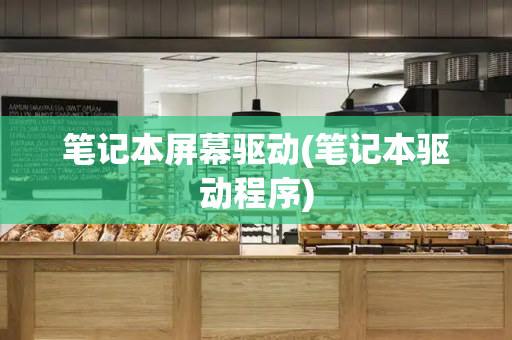
2,按Windows徽标键+ P,然后选择四个选项之一:
仅限 PC屏幕。你将看到电脑上的所有内容。(连接到无线投影仪时,该选项将更改为“断开连接”。)
复制。你将在两个屏幕上看到相同的内容。
扩展。你将在两个屏幕上看到所有内容,并且你可以在两个屏幕之间拖动和移动项目。
仅第二屏幕。你将在连接的屏幕上看到所有内容。另一个屏幕将不显示。
3,如果你的电脑和投影仪均支持 Miracast,请按Windows徽标键+ P,选择"连接到无线显示器",选择投影仪,然后进行设置。
笔记本电脑扩展屏幕后鼠标只在一个屏上显示怎么办
当笔记本扩展屏幕后,鼠标只在一个屏幕上显示,可能是因为鼠标设置或显卡驱动的问题。
1.鼠标设置问题:鼠标可能被限制在主屏幕上,这通常是因为鼠标设置没有正确配置。为了解决这个问题,可以在鼠标设置中检查“多显示器”选项,确保鼠标可以在所有屏幕上自由移动。具体操作步骤是:打开控制面板,找到鼠标选项,然后在“指针选项”或“多显示器”设置中进行调整。
2.显卡驱动问题:如果显卡驱动不兼容或已损坏,可能会导致鼠标无法在扩展屏幕上正常显示。为了解决这个问题,需要更新或重新安装显卡驱动。可以通过设备管理器或显卡制造商的官方网站下载和安装最新的显卡驱动。
例子:
1.假设使用的是Windows 10操作系统,连接了一个外部显示器,并设置为扩展屏幕。如果发现鼠标只能在主屏幕上移动,可以按照以下步骤进行检查和解决:首先,右键点击桌面空白处,选择“显示设置”;然后,滚动到“多个显示器”选项,确保“检测到”了外部显示器,并且选择了“扩展这些显示器”选项;接下来,点击“高级显示设置”,在弹出的窗口中选择“显示适配器属性”;最后,在“监视器”选项卡中确保鼠标可以在所有屏幕上自由移动。
2.如果以上设置都正确,但鼠标仍然无法在扩展屏幕上移动,那么可能是显卡驱动的问题。可以通过设备管理器查看显卡驱动是否正常工作。首先,右键点击“此电脑”,选择“管理”;然后,在左侧菜单中找到“设备管理器”,展开“显示适配器”选项;如果发现显卡驱动有黄色感叹号或问号,表示驱动有问题。此时可以通过显卡制造商的官方网站下载和安装最新的显卡驱动。
总之,当笔记本扩展屏幕后鼠标只在一个屏时,首先需要检查鼠标设置是否正确配置了多显示器选项,然后检查显卡驱动是否兼容和正常工作。
笔记本显示屏分辨率变怎么回事
最近有用户跟小编反映说自己的电脑出现了一开机分辨率就变了的情况,其实通常在设置好分辨率之后,重新启动计算机出现该问题都是与显卡驱动有关的。该怎么解决呢?下面本文就为大家整理关于电脑开机后分辨率变了的处理方法。
处理方法如下:
方法一、
1、选定“我的电脑”右击“属性”,在属系统属性窗口中选择“硬件”,在硬件中选择“设备管理器”;
2、设备管理器打开后,选择“显卡项”,打开之后出现黄色警示标志,我们要将其显卡卸载;
3、卸载之后,选择“更新驱动程序”,这时候就需要下载一个驱动精灵软件,打开软件后,选择“自动检测”。检测完毕后,重新安装再重启电脑即可。
方法二、
1、开机按“F8”,进入高级模式;
2、在高级模式中,选择“安全模式”,然后卸载驱动程度;
3、重启电脑,按照方法一进行操作。
上面就是关于电脑开机后分辨率变了的处理方法啦,有出现同样情况的可以参考上面的方法来解决哦。







